Tabela e përmbajtjes
Shkrirja e shtresave në Procreate është një pjesë e zakonshme dhe thelbësore e procesit të projektimit, është po aq e lehtë sa të këputësh gishtat! Gjithçka që ju nevojitet është aplikacioni Procreate i hapur në pajisjen tuaj dhe dy gishtat tuaj.
Unë jam Carolyn Murphy dhe biznesi im i ilustrimeve dixhitale mbështetet shumë në njohuritë e mia të gjera për programin Procreate. Kam shpenzuar 3+ vitet e fundit duke mësuar njohuritë dhe rezultatet e Procreate për të përmirësuar më tej aftësitë dhe modelet e mia. Dhe sot, unë do të ndaj me ju një pjesë të kësaj.
Në këtë artikull, do t'ju ofroj një udhëzues të qartë dhe të thjeshtë hap pas hapi se si të bashkoni shtresat tuaja në Procreate, dhe pse duhet ta bëni atë!
Çfarë është një shtresë në Procreate?
Kur filloni një projekt të ri në Procreate, i njohur gjithashtu si kanavacë, ai krijon automatikisht një shtresë bosh (të etiketuar si Shtresa 1 në pamjen e mëposhtme të ekranit) për të filluar. Është e dukshme duke klikuar ikonën në këndin e sipërm djathtas që duket si dy forma katrore njëra mbi tjetrën, në të majtë të rrotës "Ngjyrat".
Nëse dëshironi të shtoni një shtresë tjetër, thjesht shtypni Ikona + në të djathtë të fjalës Layers .
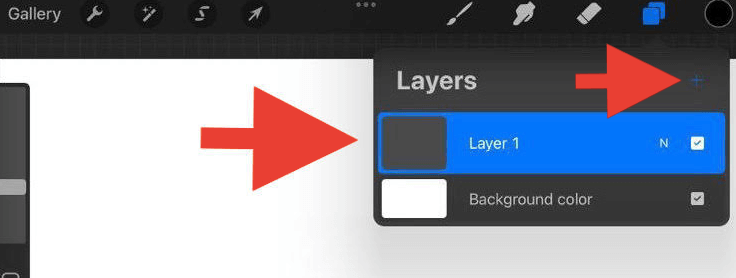
Pse të bashkohen shtresat në Procreate?
Procreate ka një kufi për numrin e shtresave që mund të përdorni në çdo kanavacë. E gjitha varet nga dimensionet e kanavacës tuaj.
Për shembull, nëse dimensionet tuaja të kanavacës janë 2048 x 2048 px me një vlerë DPI prej132, numri maksimal i shtresave që mund të krijoni në kanavacë është 60. Tingëllon shumë apo jo?
Epo, ju mund të krijoni shumë shtresa më shpejt nga sa mendoni dhe para se ta kuptoni, Procreate nuk thotë më! Kjo është kur bashkimi i shtresave tuaja mund të bëhet thelbësor.

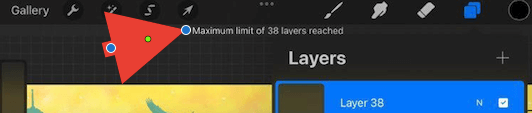
Si të bashkohen shtresat në Procreate
Për të bashkuar dy ose më shumë shtresa së bashku, ato duhet të vendosen krah për krah, ose mbi njëra-tjetrën në Menyja rënëse e shtresave. Pra, gjëja e parë që duhet të bëni është të ripoziciononi shtresat.
Hapi 1: Ripozicionimi i shtresave
Për të lëvizur një shtresë mbi një shtresë tjetër, thjesht përdorni gishtin tuaj për të shtypur shtresën që dëshironi për të lëvizur. Pasi ta mbani gishtin mbi të për 2 sekonda, ai tani është zgjedhur dhe mund ta tërhiqni në vendndodhjen që keni zgjedhur.
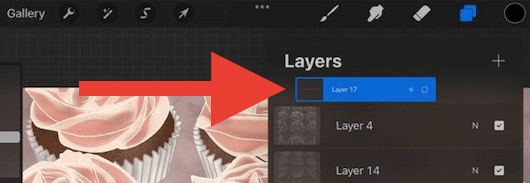
Kur poziciononi shtresat tuaja, vlera e secilës shtresë do të "ulet" mbi shtresën ku është vendosur.
Për shembull, nëse keni një shtresë që po përdorni si sfond, sigurohuni që ta vendosni atë shtresë në 'fundin' e përzgjedhjes së shtresave që dëshironi të bashkoni. Nëse e poziciononi në 'lart' ai do të bllokojë ose mbulojë të gjitha shtresat poshtë tij.
Hapi 2: Përzgjedhja dhe bashkimi i shtresave
Këtu keni dy opsione, mund të bashkoni dy shtresa ose më shumë shtresa, dhe metodat janë paksa të ndryshme.
Nëse doni të bashkoni dy shtresa në Procreate, thjesht trokitni mbi shtresën që dëshironi tëbashkohen me shtresën poshtë saj. Një listë zgjedhjesh do të shfaqet në të majtë dhe zgjidhni Shkrije poshtë .
Nëse dëshironi të bashkoni disa shtresa, përdorni gishtin tregues në shtresën e sipërme dhe gishtin e madh në fund shtresë, bëni me shpejtësi një lëvizje shtrënguese me gishtat dhe më pas lëshojini. Dhe bingo! Shtresat tuaja të zgjedhura tani janë bërë një.
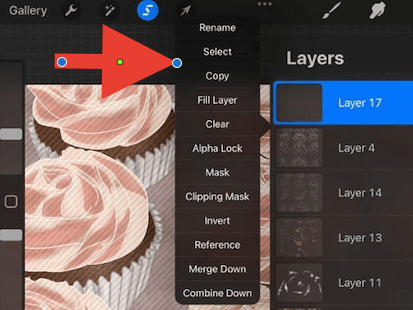
Këshillë e shpejtë: Sigurohuni që shtresat tuaja të jenë në Alpha Lock për të siguruar që vlera e secilës shtresë që kombinoni të mbetet e njëjtë.
Po sikur të bashkonit shtresat e gabuara? Mos u shqetësoni, ka një zgjidhje të shpejtë.
Si të shkrihen shtresat në Procreate
Krijuesit e aplikacionit kanë krijuar një mënyrë të shpejtë dhe të thjeshtë për të rregulluar të gjitha gabimet. Zhbërja e hapit të fundit është gjithmonë një përpjekje e mirë.
Thjesht përdorni dy gishta për të trokitur dy herë në kanavacën tuaj dhe kjo do të zhbëjë veprimin tuaj të fundit. Ose mund të klikoni në shigjetën e pasme në anën e majtë të kanavacës tuaj për të zhbërë veprimin tuaj të fundit.

Këshillë e shpejtë: Përdorni njërën nga dy metodat 'zhbëj' të listuara më lart më shumë se një herë për të vazhduar zhbërjen e veprimeve që keni bërë.
Përfundim
Ja ku e keni, një vështrim në një nga funksionet e shumta krijuese dhe të dobishme të programit Procreate që ju mundëson të fitoni kontroll të plotë të dizajnit tuaj.
Tani mund ta lëvizni lirshëm shtresën tuaj të kombinuar, ta kopjoni atë, të rregulloni madhësinë apo edhe ta kopjoni dhe ngjitni shtresën në një kanavacë të re. Tëmundësitë janë të pafundme!
Nëse e keni parë të dobishëm këtë artikull ose keni ndonjë pyetje ose koment, ju lutemi mos ngurroni të lini një koment më poshtë që të mund të vazhdojmë të mësojmë dhe të rritemi si një komunitet dizajni.

